
1. Criando Brushes personalizadas Simples
Passo 1
Abra o Adobe Photoshop, criar um novo documento, e criar uma nova camada. Usando a ferramenta Pincel (B), escolha o padrão escova dura rodada do painel de escova Presets.- Desenhe uma série de pontos em diferentes tamanhos. O tamanho do seu pincel vai determinar o quão grande é o seu pincel personalizado será.
- Mantenha os pontos espaçados para fora um pouco, mas não se preocupam em manter o uniforme formação.
- Ou manter os pontos dentro de uma formação circular ou oblongo.

Passo 2
Crie uma nova camada ou mover-se para um espaço livre dentro do seu documento. O próximo estilo da escova começa com o padrão escova dura redonda com Noise selecionado no painel Pincéis. Diminua a opacidade eo fluxo para 60% ou menos (você também pode experimentar com ambas as configurações). Certifique-se de Pressão Pen foi selecionado no Brushes> Shape Dynamics> Size Jitter para que as extremidades do cone escova padrão.- Considere este pincel para ser como um tufo de pêlo.
- Desenhe linhas sobrepostas que curva interna de cada lado.
- Mergulhá-los em cima uns dos outros de modo que o comprimento ea opacidade varia.

Passo 3
Esta é uma das principais escovas que vamos usar para criar e tornar a pele. Usando o padrão pincel Soft Round, desenhar espaçadas pontos de tamanhos variados em uma formação circular. Faça isso com Noise on e off (para fazê-lo duas vezes) para criar um pincel de pêlo macio e uma escova de pele grossa.Vamos chamar estas escovas a "escova pele macia" e "escova pele grossa".

Passo 4
Finalmente, use o padrão rígido Rodada escovar novamente, com Build-Up e suavização selecionada no painel Brush, para criar pele curta ou seções grama-como que se tornará escovas para ser usado mais tarde no tutorial. Variar o tamanho do pincel redondo duro, a fim de criar variações em espessura de cada pedaço de pele.Vamos chamar esses estilos escova os "escovas peles curtas".

2. Salvando e usando pincéis personalizados Simples
Passo 1
Usando uma das ferramentas de seleção, selecionar em torno de uma das formas de pincel personalizadas que criamos no início deste tutorial. Vá para Editar> Definir Brush Preset e dar o seu novo pincel um nome único (ou não, se você está experimentando com formas de pincel e estilos). Você vai encontrar o seu pincel recém-salvo no painel Brush Preset ou na barra de opções quando você tem a Brush Tool selecionada.
Passo 2
Experimente cada um de seus pincéis com a Brush Tool. Jogar com variações de fluxo, a opacidade, e as configurações dentro do painel de Brush. Tente varrer cada escova através de seu documento, bem como a utilização de técnicas stippling, a fim de ver como funciona cada escova para a pintura e adicionar textura a uma área.
3. Processamento de um rabo de raposa: Valores de construção
Passo 1
Criar um novo documento e uma nova camada dentro desse documento. Começando com o default escova dura rodada, vamos construir os valores da nossa rabo de raposa ou amostra de pele. Considere o resto deste tutorial um exercício de familiarizar-se com os seus pincéis personalizados recém-feitos.- Construir valores de cinzas claros. Note-se a branco na extremidade da cauda.
- Concentrar cinzas mais escuras na parte superior da cauda.
- Estou terminando esta etapa com cinza médio na parte superior da cauda. Isso lhe dá uma boa idéia do que a base da cauda deve ser.

Passo 2
Mudar de seu pincel atual para o grosseiro ou Soft Fur Brush, tanto dos que criamos anteriormente. Observe que eu definir o espaçamento todo o caminho para a esquerda em 4% e selecionado Build-Up e suavização. Eu também habilitado Pen-Pressão para o Jitter Tamanho sob Shape Dynamics, como eu estou usando um tablet gráfico durante a totalidade deste tutorial. Pintura digital pode ser bastante difícil sem um tablet sensível à pressão de algum tipo.
Passo 3
Vamos continuar a adicionar textura e valor à nossa amostra de pele.- Começando pelo topo, construir valores médios e ligeiros de cinza com a Soft ou grosseiros Fur Brush.
- Note-se como o tamanho da escova vai determinar a aparência da pele da cauda. Tamanho sua escova em conformidade. Você pode precisar experimentar um pouco para conseguir o que é certo para você.
- Eu comecei usando o grossa Fur escova na parte superior ea Soft Fur escova na parte inferior apenas para criar variações dentro do olhar da pele.

Passo 4
- Jogar com outras texturas de pincel. Você vai notar que há mais variação na cor do meu rabo de raposa agora. Os pequenos pontos ao redor da cauda foram criados usando um dos pincéis dot-like ao redor do topo e os lados da cauda.
- Comece a trazer de volta para cinzento mais leve na parte inferior da cauda. Considere como a pele pode ter destaques dentro das seções da própria cauda.
- Eu decidi no canto superior direito contém as sombras mais escuras e cordões de pele.
- Eu também decidiu repetir o cinzento escuro em algumas partes dos lados da cauda. Mantenha camadas cores e usar referências de fotos, se você precisa ver o que pele animal pode olhar como em termos de valor.

4. Processamento de um rabo de raposa: suavizando a pele
Passo 1
Vamos montar nossa ferramenta Smudge.- Selecione a ferramenta Borrar a partir da barra de ferramentas.
- Defina a Força para 77%. Você pode, claro, variar suas configurações de força que você vá. Você pode encontrar mais ou menos será melhor para seu projeto.
- Dentro do painel de Brush, escolher um Fur escova mais densamente criado. Certifique-se de Shape Dynamics não são verificados e Smoothing é.
- Finalmente, defina o espaçamento para 10%.

Passo 2
Vamos começar a suavizar a cauda.- Usando a ferramenta Smudge, começar no topo da cauda da raposa. Cuidadosamente começam a borrar fios de pele em um movimento descendente.
- Variar entre comprimentos de curso.
- Também certifique-se que você está indo principalmente em uma direção. Neste ponto, eu comecei para o centro da cauda.
- Continue a mover o seu caminho até a cauda, manchas várias seções da cauda. Observe como a metade superior suavizou-se.

Passo 3
Continuar manchas secções da cauda.- Mover como se você está desenhando em pequenos pedaços de pele, em vez de trabalhar através de todo o comprimento da cauda de uma vez. Também permitem que o computador para recuperar o atraso com a ferramenta. Às vezes, pode ficar e você vai ter que esperar.
- Começar a empurrar fios para fora em suas extremidades. Isso permite que a pele para olhar um pouco shaggier e menos contido.
- Observe como a final aqui é bastante suave para o futuro e as extremidades cone. Todas as linhas traçadas previamente esboçado deve afunilar até seções de pele.
- Suavizar as seções mais escuras da pele para que eles se movem juntos na mesma direção.

Passo 4
Vamos Zoom (Z) em mais adiante nosso projeto (para ser franco, eu costumo zoom in e out um pouco sobre o meu trabalho, mas por causa deste tutorial mostram cada etapa como um todo).- Observe como a pele chuta para fora dos lados. Isto é inteiramente devido a movimentos descendentes e diagonais da ferramenta Borrar.
- Crie uma nova camada. Usando um pincel pequeno, duro, Topete da pele Brush, ou pele curta Brush (os dois últimos dos quais foram criados anteriormente neste tutorial), desenhar ou stipple em mais escuras vertentes, definidos de pele no design.
- Note como estas vertentes escurecidos ajudar a definir os espaços entre maiores seções de pele macia. Experimentar com seu tamanho, localização e valor.

5. Colorindo o rabo de raposa
Passo 1
Neste momento estamos já usando os pincéis personalizados (além de retoques finais mais tarde). Estamos nos concentrando apenas na adição de camadas de cor para a cauda da raposa.Crie uma nova camada e usar um padrão pincel Soft Round com sua opacidade definida para 75% ou menos. Defina a cor de primeiro plano para o escuro avermelhado marrom e pincel sobre a maior parte da cauda.
No painel Camadas, defina o modo de mesclagem para Overlay ea opacidade para 32%.

Passo 2
Crie uma nova camada e usar um padrão pincel Soft Round com o seu modo de ajuste para o Multiply, opacidade definida para 28%, e de fluxo definido para 75%. Defina a cor de primeiro plano para um corado camadas marrons e escova sobre a maior parte da cauda.No painel Camadas, defina o modo de mesclagem para Color Dodge e opacidade para 67%.

Passo 3
Este próximo passo é um que eu acho bastante divertido. Mais uma vez, crie uma nova camada no painel Camadas.- Usando um pincel macio cônico, camadas escova de marrom escuro, amarelo, laranja, marrom avermelhado e ao longo de sua cauda. Sinta-se livre para borrar a camada ligeiramente (Filter> Blur> Blur).
- Ajuste a opacidade da camada para 55%.
- Definir modo de mesclagem da camada para Overlay.

Passo 4
- Crie uma nova camada mais uma vez e use um pincel redondo e macio para escovar sobre o amarelo-laranja, laranja, amarelo ocre, e os tons marrons. Em seguida, vá em Filter> Blur> Gaussian Blur com um raio de qualquer lugar de 10 a 50 pixels, mais ou menos.
- Definir modo de mesclagem da camada para Soft Light. Isso deve adicionar um brilho suave de cor à sua cauda.

Passo 5
Eu ampliada novamente para mostrar a você os detalhes desta camada final. Note como texturizado a aparência da pele. Eu mudei o espaçamento no Grosseiro Fur escova para uma percentagem mais elevada, a fim de adicionar mais textura em algum do design.Você pode pintar sobre a cauda com amarelos, laranjas e marrons, ou pintura sob as camadas de cor com cinzas claros. Jogar com outros de realce e sombra detalhes agora que você está nesta fase quase concluída de renderização.

Anúncio
Passo 6
Por fim, uma etapa opcional, a fim de adicionar um pouco mais de textura para a cauda. Esta etapa requer as camadas a serem incorporadas (Control-E), por isso, se você gostaria de manter suas camadas, Grupo (Control-G)-los juntos e criar um duplicado do Grupo antes de se fundir juntos.Vá em Filter> Sharpen> Unsharp Mask e digite os seguintes valores para um resultado como o visto abaixo:
- Montante: 180%
- Radius: 8,0 pixels
- Threshold: 19 níveis

Grande trabalho, você está feito!
Tome as técnicas que você aprendeu acima (criação escova, renderização, manchas, e coloração) e empurrá-los ainda mais, tornando uma cabeça de animal ou de toda a criatura! Abaixo, eu fiz exatamente isso com uma máscara bonito espírito de raposa. Como a cauda nós trabalhamos em conjunto, a máscara de raposa foi processada na mesma série de passos, mas eu continuei forma e aviões de cabeça a raposa em mente quando se render.Compartilhe seus resultados a partir deste tutorial ou com criações semelhantes usando as escovas que você fez para tornar a pele animal na seção de comentários abaixo!

Anúncio

Dificuldade:
Intermediário
Comprimento:
Médio
Categorias:
Traduções:
Envato TUTS + tutoriais são traduzidos para outras línguas por nossos membros da comunidade, você pode estar envolvido também!
Traduzir este post Desenvolvido por
Traduzir este post Desenvolvido por

Sobre Mary Winkler
 O trabalho de Mary Winkler (aka acrylicana) é vívida e lunático.
É muitas vezes como criança no tema, descrevendo doces, criaturas
fantásticas e arco-íris, bem como explorar o mundo da moda e do
vestuário em forma ilustrada.
Feito em uma variedade de meios, incluindo digitais, acrílico, aquarela
e tinta, trabalho de Maria é pop art, arte gráfica e, por falta de uma
palavra melhor, brilhante.
Seu trabalho é pintada sobre tela, uma variedade de papéis ou impresso
por meio de jacto de tinta de giclee ou silk screen (geralmente no
tecido para bolsas / sacos). Mary estudou Ilustração na Faculdade de Estudos Criativos em Detroit, Michigan.
O trabalho de Mary Winkler (aka acrylicana) é vívida e lunático.
É muitas vezes como criança no tema, descrevendo doces, criaturas
fantásticas e arco-íris, bem como explorar o mundo da moda e do
vestuário em forma ilustrada.
Feito em uma variedade de meios, incluindo digitais, acrílico, aquarela
e tinta, trabalho de Maria é pop art, arte gráfica e, por falta de uma
palavra melhor, brilhante.
Seu trabalho é pintada sobre tela, uma variedade de papéis ou impresso
por meio de jacto de tinta de giclee ou silk screen (geralmente no
tecido para bolsas / sacos). Mary estudou Ilustração na Faculdade de Estudos Criativos em Detroit, Michigan.
Anúncio
Sugeriu Envato Tuts + Course
Criação e aplicação de texturas de Ilustrações em Adobe Photoshop $ 9
Tutoriais relacionados

Uma Introdução à Pintura de cabelo realista em Adobe Photoshop
Design & Illustration

Como vector de um cão de caça dos desenhos animados em Adobe Illustrator
Design & Illustration

Como criar texturas orgânicas para o Espantalho no Adobe Photoshop
Design & Illustration
O que você gostaria de aprender?
Sugerir uma ideia para a equipe de conteúdo editorial em Envato Tuts +.

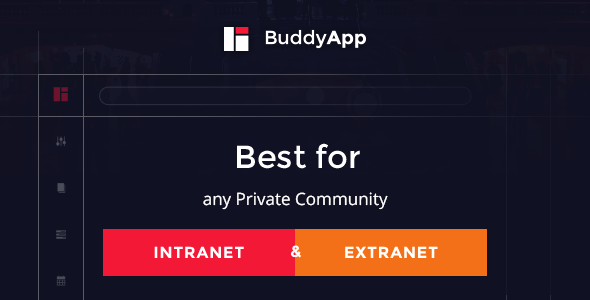
Nenhum comentário:
Postar um comentário